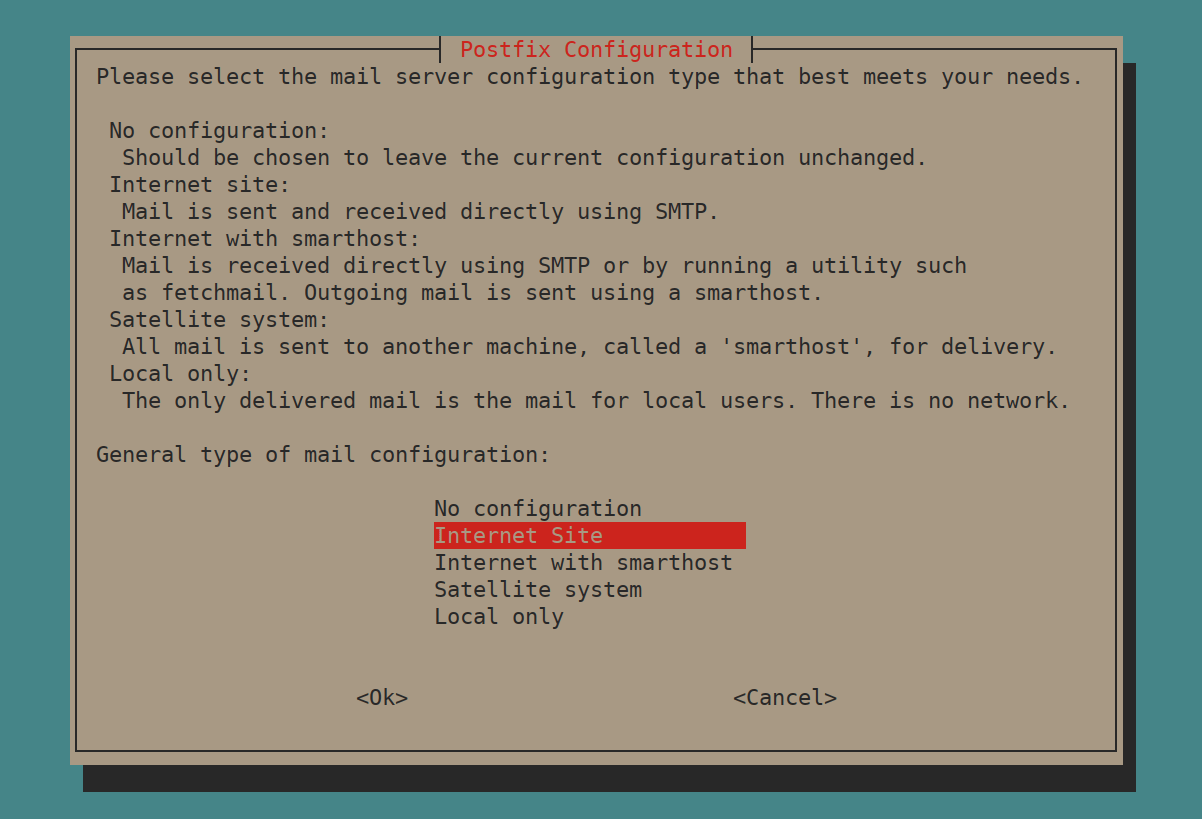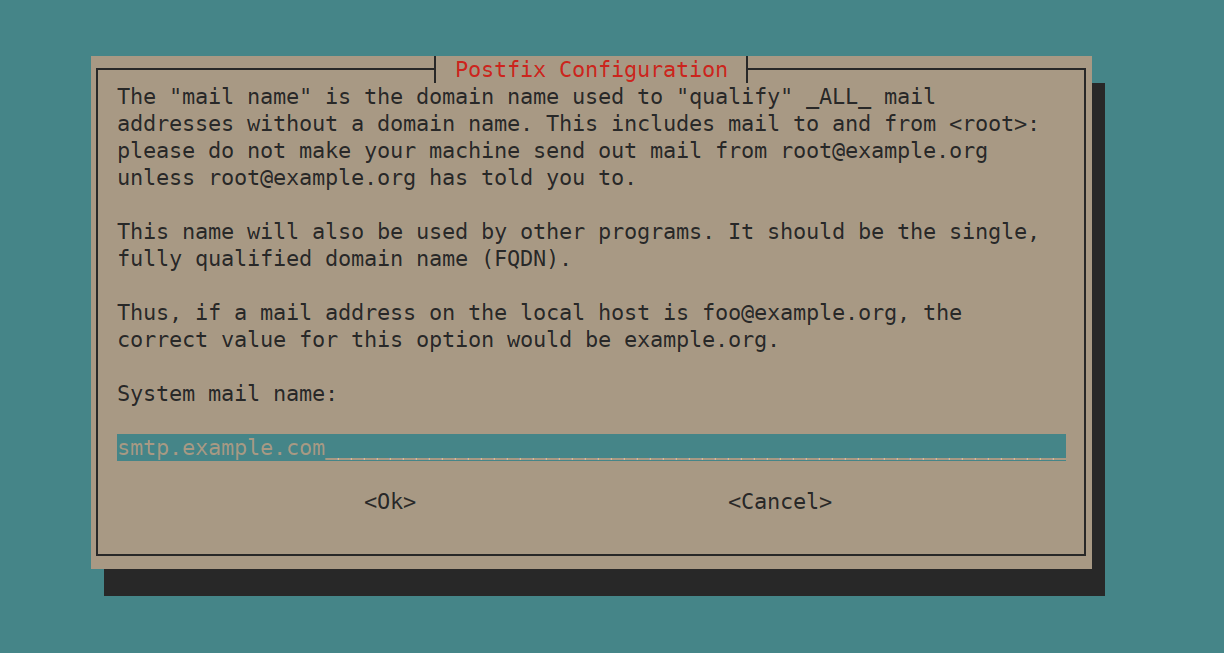在 Debian 11|10 上将 Postfix MTA 配置为仅发送
在本指南中,我们将了解如何在 Debian 11|10 上将 Postfix MTA 配置为仅发送 SMTP 服务器,这意味着它不接收和处理电子邮件。它的工作只是充当本地邮件传输代理。 Postfix 是一种在 Linux 和 Unix 环境中使用的流行开源邮件传输代理 (MTA)。
仅发送邮件服务器非常有用,尤其是在脚本中使用时,
在 Debian 11|10 上将 Postfix 配置为仅发送 SMTP 服务器
在 Debian 11|10 上安装和配置 Postfix 作为仅发送 SMTP 服务器是一个简单的过程。首先更新您的系统
sudo apt update还要设置服务器的主机名,以便电子邮件将显示带有有效域部分的发件人地址。
sudo hostnamectl set-hostname smtp.example.com --static安装 mailutils 包其他邮件实用程序。
sudo apt install mailutils最后安装postfix:
sudo apt install postfix安装软件包时,系统会要求您在屏幕上为邮件服务器选择一个选项。在“电子邮件配置的常规类型”窗口中,选择互联网站点,然后点击确定按钮
下一页将要求您设置邮件服务器名称,可以是带有 A 记录的域或服务器主机名。
选择确定保存设置并完成安装。
配置 Postfix MTA 服务器
编辑 Postfix 配置文件 /etc/postfix/main.cf 以确保将其配置为仅发送(仅中继来自本地服务器的电子邮件)。
设置 Postfix 监听 127.0.0.1loopback 接口。默认设置是监听所有接口。
inet_interfaces = loopback-only另外,将 myhostname 设置为您的服务器 FQDN
myhostname=smtp.example.com重新启动 Postfix 服务以使其选择新的更改,
sudo systemctl restart postfix您已成功安装 Postfix 并将其配置为 Debian 11|10 上的仅发送 MTA 服务器。要测试电子邮件发送,请使用如下所示的 mail 命令
echo "Postfix Send-Only Server" | mail -s "Postfix Testing" [email 您还可以将现有数据加载到邮件
mail -s "Mail Subject" [email < /home/jmutai/file.txt这将发送一封电子邮件,其中包含从消息部分的 /home/jmutai/file.txt 加载的内容。
其他 Postfix 相关指南:
- Postfix 命令管理备忘单
- 在 CentOS 7 上安装 postfix3
- 如何从日志中获取 Postfix 邮件统计信息